密钥管理服务KMS(Key Management Service)支持在操作审计服务上配置事件告警,当检测到异常操作事件时,阿里云将通过多种通知方式向用户和用户组发送告警通知,方便用户和用户组成员快速处理。本文介绍如何配置操作审计事件告警。
概述
操作审计支持内置告警规则和自定义告警规则。
内置告警规则:您可以根据实际需要开启对应的告警规则,具体的告警规则列表请登录操作审计控制台,在事件告警页面查看。
自定义告警规则:通过使用SQL(Structured Query Language)语法添加查询统计,设置自定义告警语句,针对不同场景进行告警,从而更灵活地进行企业安全监控。关于SQL语法的更多信息,请参见查询概述和分析概述。
例如,以配置删除密钥时触发告警为例,SQL语句为
event.serviceName:Kms and event.eventName:"ScheduleKeyDeletion" | select COUNT(*) as schedule_count。
关于事件告警的更多信息,请参见事件告警概览。关于操作审计支持审计的KMS事件列表,请参见密钥管理服务支持被审计的事件说明。
步骤一:创建跟踪
请创建满足以下条件的跟踪:
跟踪的地域为全部地域。
跟踪的事件类型为所有事件。
跟踪将事件投递到日志服务SLS。
在创建跟踪的同时可设置将历史的90天事件补投到该跟踪,扩大事件搜索范围。具体操作,请参见创建数据回补投递任务。
步骤二:开启跟踪的高级查询
您需要先开启跟踪的高级查询,才能启用事件告警,检测指定跟踪中的操作事件。
登录操作审计控制台。
在左侧导航栏,单击跟踪。
在跟踪页面,打开目标跟踪名称对应高级查询列的开关。
说明每个阿里云账号或RAM用户下只能启用一条跟踪的高级查询功能。
如果您已为某个跟踪设置告警,当为其关闭高级查询时,告警配置仍会生效。若您需要修改或关闭告警配置,请重新开启高级查询。
步骤三:创建用户和用户组
用户和用户组用于指定告警通知对象。例如:创建用户(Alice和Kumer)、用户组(操作审计运维组),并将Alice和Kumer加入到操作审计运维组中。
创建用户。
在告警中心页面,选择。
在用户管理区域,单击创建。
在添加用户对话框,配置以下参数,然后单击确认。
用户信息代码示例:
#标识符, 姓名, 手机号, 可收短信, 可接电话, 邮箱, 启用 test01,Kumer,true,86-1381111*****,true,true,a***@example.net test02,Alice,true,86-1381111*****,true,true,a***@example.net参数说明:
参数
描述
示例
标识符
用户唯一标识,不可重复。
长度为5~60个字符,以英文字母开头,可包含英文字母、数字、下划线(_)、短划线(-)和半角句号(.)。
test01、test02
姓名
用户姓名。
长度为1~20个字符,不能包含特殊字符:
"\$|~?&<>{}`'。Kumer、Alice
手机号
用户手机号码,其中国家号为数字形式,长度为1~4个字符。
86-1381111*****、86-1381112*****
可收短信
是否允许操作审计给该手机号码发送短信通知。取值:
true:允许。
false:不允许。
true
可接电话
是否允许操作审计给该手机号码发送语音通知。
true:允许。
false:不允许。
true
邮箱
用户邮箱。
a***@example.net
启用
是否允许操作审计向该用户发送告警通知。取值:
true:允许。
false:不允许。
true
创建用户组。
在告警管理下拉列表,选择用户组管理。
在用户组管理区域,单击创建。
在添加用户组对话框,配置以下参数,然后单击确认。
重要参数说明和配置示例如下所示:
参数
描述
示例
标识符
用户组唯一标识,不可重复。
长度为5~60个字符,以英文字母开头,可包含英文字母、数字、下划线(_)、短划线(-)和半角句号(.)。
group-01
组名
用户组名称。
长度不超过20个字符,不能包含特殊字符:
\$|~?&<>{}`'"。操作审计运维组
待添加成员
您已创建的用户。
Kumer、Alice
已添加成员
已添加到用户组的用户。
Kumer、Alice
启用
是否允许操作审计向该用户组发送告警通知。取值:
启用:允许。
不启用:不允许。
启用
(可选)步骤四:创建内容模板
操作审计默认使用SLS ActionTrail内置内容模板为用户/用户组发送告警通知。您也可以根据需要创建自定义的内容模板。
在告警中心页面,选择。
单击创建。
在添加内容模板对话框,设置标识符和名称。
设置各个渠道的告警通知内容,单击确认。
(可选)步骤五:创建行动策略
行动策略用于控制告警通知的渠道和频率。操作审计内置告警规则默认使用SLS ActionTrail内置行动策略为您发送告警通知,您也可以创建行动策略,设置告警触发条件、通知渠道和接收人等信息。
在告警中心页面,选择。
单击创建。
在添加行动策略对话框,输入标识符和名称。
在第一行动列表页签,创建行动策略。
单击
 图标。
图标。配置触发告警通知的条件,然后单击确认。
参数
描述
示例
条件
取值:
所有:每个告警集合中所有的告警都满足所有条件时才会执行相应的行动组。
任意:每个告警集合中任意一条告警满足所有条件时就会执行相应的行动组。
任意
条件表达式
针对符合条件的告警进行渠道分派。系统根据您配置的条件(对象、操作符、对象值),执行相应的行动组。
对象:阿里云账号
操作符:等于
对象值:154035569884****
模式
您可以通过标准模式或高级模式添加多个条件。取值:
标准模式:多个条件之间为and关系。
高级模式:多个条件之间可以为and或or关系,支持您使用圆括号将多个条件归为一组,且支持条件嵌套。
标准模式
配置行动组。
根据控制台界面,配置通知渠道及相关参数。通知渠道包括短信、语音、邮件、钉钉、WebHook和消息中心。更多信息,请参见通知渠道说明。
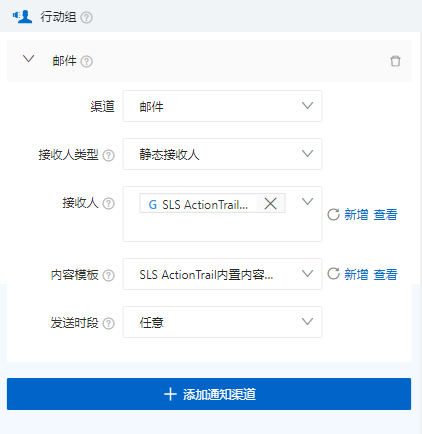
单击条件、行动组对话框对应的
 图标,结束第一行动列表配置。说明
图标,结束第一行动列表配置。说明如果您需要继续添加条件和行动组,请单击
 图标。
图标。
单击确认。
步骤六:配置内置告警规则
内置告警规则默认关闭,开启后默认采用系统预置的严重程度检测操作事件,您可以根据需要设置告警参数。
例如,您可以配置与KMS相关的如下告警规则:KMS密钥配置变更告警、API错误频率告警、未授权的API调用告警。
自定义告警规则在创建后,会自动开启,无需进行下面的操作步骤。
您可以在操作审计控制台,将鼠标悬浮在告警规则名称右侧的
 图标,查询告警规则详情。
图标,查询告警规则详情。
在告警中心页面,单击规则/事务页签。
单击目标告警规则右侧操作列的开启。
状态列显示已开启,表示成功开启告警规则。
单击目标告警规则右侧操作列的设置。
在参数设置对话框,设置以下参数,然后单击保存。
参数
描述
示例
行动策略
告警通知的渠道和频率。
网站日志告警行动策略
严重度
告警规则的严重程度。
高
说明您可以为账号连续登录失败告警设置最大失败登录次数,或者为未授权的API调用告警设置未授权调用的最大次数。
步骤七:配置自定义告警规则
以配置删除密钥时触发告警为例,设置每隔1小时检查一次,每次检查在1天内是否有密钥删除事件。
在告警中心页面的规则/事务页签,单击新建告警。
在告警监控规则面板,完成监控规则配置后,单击确定。
关键参数见下表,其他参数的详细描述,请参见告警监控规则参数。
参数
说明
示例
检查频率
日志服务根据您配置的频率对查询和分析结果进行检查。
每小时:每小时检查一次查询和分析结果。
每天:在每天的某个固定时间点检查一次查询和分析结果。
每周:在周几的某个固定时间点检查一次查询和分析结果。
固定间隔:按照固定间隔检查查询和分析结果。
Cron:通过Cron表达式指定时间间隔,按照指定的时间间隔检查查询和分析结果。
Cron表达式的最小精度为分钟,24小时制,例如0 0/1 * * *从00:00开始,每隔1小时检查一次。
固定间隔;1小时
查询统计
单击添加,在查询统计对话框,设置查询和分析语句。
日志库:选择日志库,日志库名称格式为
actiontrail_<跟踪名称>。查询区间:选择1天(相对)。
查询:设置为
event.serviceName:Kms and event.eventName:"ScheduleKeyDeletion" | select COUNT(*) as schedule_count。其他参数为默认值即可。
触发条件
配置触发条件及严重度。
触发条件
有数据:当查询和分析结果中存在数据时,触发告警。
有特定条数据:当查询和分析结果中存在N条数据时,触发告警。
有数据匹配:当查询和分析结果中存在数据满足告警表达式时,触发告警。
有特定条数据匹配:当查询和分析结果中存在N条数据满足告警表达式时,触发告警。
严重度
主要用于告警降噪控制和告警通知控制,即您在创建告警策略或行动策略时,可添加关于告警严重度的判断条件。更多信息,请参见设置告警严重度。
简单配置:直接选择告警严重度,则表示通过该规则产生的告警都为同一严重度。
分条件配置:单击添加,分条件设置告警严重度。
告警条件表达式的相关语法,请参见告警条件表达式语法。
选择有数据,严重度选择中。
自定义告警规则创建成功后,状态默认为已开启。
(可选)步骤八:创建白名单
如果您希望阿里云账号、RAM用户、RAM角色和IP地址不受告警规则限制,可以创建白名单。
仅部分告警规则支持创建白名单,请以控制台显示为准。
单击目标告警规则右侧外部配置列的白名单。
在数据管理对话框,单击添加。
在添加数据对话框,根据控制台提示添加白名单信息(例如:154035569884****)。
单击确认。
添加成功后,您可以在白名单用户右侧操作列进行修改或删除操作。
